POMOC TECHNICZNA
Witamy na stronach Pomocy Technicznej firmy BitHelp Sp. z o.o.
Portal ten powstaje w oparciu o problemy z którymi nasi pracownicy spotykają się na co dzień i ma na celu wspomóc Was w rozwiązywaniu najczęstszych z nich.
Lista tematów jest stale rozwijana i modyfikowana, wraz z pojawianiem się nowych problemów i rozwiązań.
Mamy nadzieję, zawarte tu informacje będą pomocne i rozwiążą Wasz nie jeden problem z komputerem.
W przypadku chęci otrzymania dalszej pomocy zapraszamy do kontaktu z naszymi inżynierami pomocy technicznej za pośrednictwem formularza oraz telefonu: 663 663 704; 663 663 748.
Problem z wysłaniem dokumentów w programie Płatnik
Internet Explorer 9 10 nie wyświetla stron
Nie można uruchomić programów MS Office 2010
Nie działają linki w MS Outlook
Błąd podczas instalacji pakietu MS Office
Błąd 0x80042311 podczas wykonywania kopii zapasowej
Aero2 - darmowy internet, instrukcja uzyskania karty SIM Aero2
Pliki instalacyjne pakietów beznośnikowych Office PKC
PROBLEMY Z WINDOWS, OFFICE, PRZEGLĄDARKAMI, APLIKACJAMI
- Podczas próby wysłania dokumentów w programie Płatnik wyświetlany zostaje następujący komunikat:
„Nastąpił błąd podczas wysyłania zestawu dokumentów!
Przesyłka nieprzyjęta do ZUS. Od dnia 19.02.2013 wysyłki należy dokonywać z nowym certyfikatem PE-2-ZUS-EWD ustawionym w Płatniku. Prosimy o aktualizację zgodnie z instrukcją ze strony www.zus.pl z sekcji Obsługa klientów/Program Płatnik i ponowną wysyłkę dokumentów”
OPIS PROBLEMU
Problem z wysłaniem dokumentów za pomocą kreatora wysyłania zestawów do ZUS – krok 7/8 w programie Płatnik. Wyświetlany zostaje poniższy komunikat błędu:

DOTYCZY
Płatnik 8.01.001A
PRZYCZYNY
Brak zainstalowanego certyfikatu PE-2-ZUS-EWD.pem
ROZWIĄZANIE
W związku z uruchomieniem 28 grudnia 2012 nowej infrastruktury techniczno-systemowej systemu Elektronicznej Wymiany Dokumentów w ZUS, konieczne jest wprowadzenie zmian w konfiguracji programu Płatnik 8.01.00A. Zmiana dotyczy certyfikatu PE-2-ZUS-EWD.pem. Szczegółowa instrukcja zmiany konfiguracji programu Płatnik niezbędnej do automatyzacji wysyłki na nowe adresy dostępna jest na tej stronie.
Bezpośredni link do pliku certyfikatu dostępny jest tutaj.
Jednocześnie został uruchomiony nowy serwis www służący do przyjmowania dokumentów ubezpieczeniowych bez wykorzystania programu Płatnik. Aktualne adresy serwisu to:
https://www.ewd2.warszawa.zus.pl/
https://www.ewd2.wroclaw.zus.pl/
- Przeglądarka Internet Explorer 9 lub 10 nie wyświetla, otwiera żadnej strony lub ma niską wydajność
OPIS PROBLEMU
Przeglądarka IE9 lub IE10 nie wyświetla żadnej strony - widać jedynie puste białe okno przeglądarki. Na stronach zawierających bardziej złożoną grafiką IE9 lub IE10 ma niską wydajność
DOTYCZY
Internet Explorer 9, Internet Explorer 10
PRZYCZYNY
Karta graficzna bądź jej sterowniki nie są kompatybilne z funkcją sprzętowej akceleracji grafiki na stronach WEB
ROZWIĄZANIE
- 1. Zamknij wszystkie okna przeglądarki
- 2. Kliknij Start – Panel sterownia
- 3. W widoku „Małe ikony” (Windows 7) lub „Wygląd klasyczny” (Vista) wybierz Opcje internetowe
- 4. W opcjach internetowych odszukaj pozycji: Przyspieszana grafika
- 5. Zaznacz lub odznacz opcję: Użyj renderowania programowego zamiast renderowania GPU
i kliknij OK (Zdjęcie nr.1 – Przyspieszana grafika )
- 6. Sprawdź działanie przeglądarki IE (dla pewności możesz zrestartować komputer)
Zdjecie nr. 1 - Przyspieszana grafika
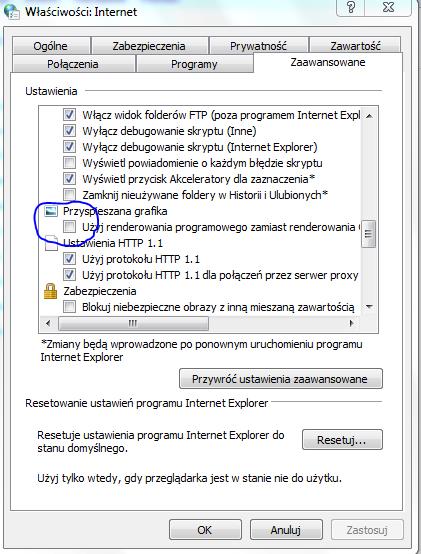
Dodatkowe informacje znajdziesz pod adresem: http://support.microsoft.com/kb/2398082/pl
- Nie można otworzyć, uruchomić żadnej aplikacji Microsoft Office 2010
OPIS PROBLEMU
Pokazuje się komunikat: „Uruchomienie aplikacji nie powiodło się, ponieważ jej równoczesna konfiguracja jest nieprawidłowa”
DOTYCZY
Microsoft Office 2010
PRZYCZYNY
Uszkodzenie lub brak komponentów C++ runtime
ROZWIĄZANIE
Zainstaluj poprawkę z poniższego odnośnika, następnie zrestartuj komputer i sprawdź działanie programów Microsoft Office 2010.
Microsoft Visual C++ 2008 SP1 Redistributable Package (x86)
http://www.microsoft.com/downloads/en/details.aspx?familyid=A5C84275-3B97-4AB7-A40D-3802B2AF5FC2&displaylang=en- Kliknięcie hiperłącza, linka w programie Outlook powoduje wyświetlenie komunikatu błędu
OPIS PROBLEMU
Po kliknięciu hiperłącza w programie Microsoft Outlook może zostać wyświetlony następujący komunikat o błędzie:
„Operacja została anulowana ze względu na ograniczenia nałożone na ten komputer. Skontaktuj się z administratorem systemu”
lub
„Zasady organizacji uniemożliwiają wykonanie tej akcji. Aby uzyskać więcej informacji, skontaktuj się z pomocą techniczną.”
DOTYCZY
MS Outlook 2003, MS Outlook 2007, MS Outlook 2010, MS Outlook 2013
PRZYCZYNY
Uszkodzenie klucza Rejestru Systemowego
ROZWIĄZANIE
Wykonanie zaleconych instrukcji z lokalizacji: http://support.microsoft.com/kb/310049/pl
- Błąd przy instalacji pakietu Office
OPIS PROBLEMU
Przy próbie instalacji pakietu MS Office pojawia się błąd 1635
DOTYCZY
MS Office 2003, MS Office 2007, MS Office 2010
PRZYCZYNY
Uszkodzenie klucza Rejestru Systemowego
ROZWIĄZANIE
- 1. Pobranie oraz uruchomienie narzędzia służącego do usunięcia pozostałości po pakietach Office:
http://support.microsoft.com/kb/290301/pl
- 2. Usunięcie plików *.lck z lokalizacji:
C:\Documents and settings\All users\Dane aplikacji\Microsoft Help
- 3. Usunięcie wpisów rejestru zawierających w nazwie frazę ‘Office’ z klucza:
HKEY_LOCAL_MACHINE\Software\Classes\Installer\Products\
- Błąd 0x80042311 przy próbie wykonania Kopii zapasowej systemu Windows 7
OPIS PROBLEMU
Próba wykonania Kopii zapasowej w systemie Windows 7 zakończona jest błędem 0x80042311:
„Podany dokument XML jest nieprawidłowy. Ten dokument XML ma niepoprawny format lub nie jest zgodny ze schematem. (0x80042311)”
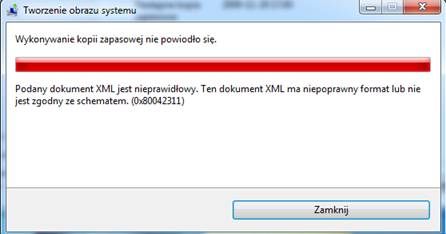
DOTYCZY
Windows 7
PRZYCZYNY
Błędy w działaniu usługi „Kopiowanie woluminów w tle” („Volume Shadow Copy”)
ROZWIĄZANIE
- 1. Uruchomienie skryptu powodującego ponowną rejestrację usługi, według poniższej instrukcji:
Proszę utworzyć pusty plik tekstowy na pulpicie i wkleić do niego poniższą treść:
net stop "System Event Notification"
net stop "COM+ Event System"
net stop "Microsoft Software Shadow Copy Provider"
net stop "Volume Shadow Copy"
cd /d %windir%\system32
regsvr32 /s ole32.dll
regsvr32 /s oleaut32.dll
regsvr32 /s vss_ps.dll
vssvc /register
regsvr32 /s /i swprv.dll
regsvr32 /s /i eventcls.dll
regsvr32 /s es.dll
regsvr32 /s stdprov.dll
regsvr32 /s vssui.dll
regsvr32 /s msxml.dll
regsvr32 /s msxml3.dll
regsvr32 /s msxml4.dll
regsvr32 /s msxml6.dll
net start "COM+ Event System"
- 2. Proszę zapisać ten plik (Plik -> Zapisz jako…) z nazwą fix.bat (nazwa jest dowolna, ważne aby rozszerzenie pliku było *.bat, oraz aby zmienić typ pliku z Dokumenty tekstowe *.txt na Wszystkie pliki).
- 3. Po zapisaniu uruchamiamy ten plik.
- 4. Sprawdzamy działanie kopii zapasowej.
PYTANIA LICENCYJNE I INNE PROBLEMY
- W jaki sposób zamówić kartę SIM darmowego internetu z Aero2 ?
DOTYCZY
Darmowy Internet SIM Aero2
ODPOWIEDŹ

Obecnie kartę SIM darmowego dostępu do internetu z firmy Aero2 można zamówić jedynie drogą wysyłkową. Postępując zgodnie z poniższą instrukcją należy złożyć odpowiedni wniosek:
- 1. Rejestrujemy się w systemie bezpłatnego dostępu do internetu „Zamówienie bezpłatny dostęp do internetu” na witrynie https://bdi.aero2.pl. Każdej osobie przysługuje tylko jedna karta SIM. Ponieważ należy załączyć potwierdzenie przelewu (w formacie PDF lub JPG), najlepiej wykonać go wcześniej, wpisując w tytule "BDI Imię i nazwisko oraz numer PESEL". Wzór prawidłowo wypełnionego formularza dostępny jest tutaj
- 2. Zamówienie należy potwierdzić klikając na link zawarty w otrzymanej od systemu Aero2 (wysłanej na adres podany podczas rejestracji) wiadomości e-mail.
- 3. Po potwierdzeniu zamówienia otrzymujemy kolejnego maila ze szczegółową instrukcją oraz wypełnionym naszym zamówieniem.
- 4. Instrukcja zawiera m.in. informacje o niezbędnych dokumentach jakie należy przesłać pod podany w mailu adres oraz numery kont na jakie powinniśmy dokonać wpłat w celu otrzymania SIM Aero2.
- 5. Po prawidłowo zakończonym całym procesie składania zamówienia, naszą kartę SIM Aero2 otrzymamy listem poleconym.
Ponieważ nie każde urządzenie współpracuje z nowymi kartami Aero2, firma BitHelp posiada w swojej ofercie modemy w pełni kompatybilne z kartami SIM Aero2. O szczegóły proszę pytać naszych pracowników.
.- Jak uzyskać wersję instalacyjną/kopię zapasową Office 2007/Office 2010 nabytego w ramach licencji MLK lub PKC?
DOTYCZY
Office 2007, Office 2010
ODPOWIEDŹ
Dla beznośnikowych zestawów Office 2007 (MLK) oraz 2010 (PKC), pliki instalacyjne można pobrać z witryn internetowych. Klient na stronie wprowadza zakupiony klucz produktu i na tej podstawie ma możliwość pobrania plików instalacyjnych.
Witryny z których klient może pobrać pliki instalacyjne:
Office 2007:
http://office.microsoft.com/en-us/buy/office-activation-FX010175965.aspxsłowa kluczowe po których można odnaleźć stronę: „nośniki kopi zapasowej office 2007”
Office 2010:
http://office.microsoft.com/pl-pl/buy/korzystanie-z-karty-klucza-produktu-FX101853163.aspxsłowa kluczowe po których można odnaleźć stronę: ”Korzystanie z karty klucza produktu Office 2010”
- opieka teleinformatyczna firm
- telewizja przemysłowa
- pomoc zdalna
- wdrażanie oprogramowania
- wypożyczalnia projektorów
- wzmacniacze GSM
- zakres usług
- pomoc techniczna
Pogotowie komputerowe
szybkie i skuteczne usunięcie usterki, oprogramowanie,
sieci komputerowe.Telewizja przemysłowa
monitoring budynków,
mieszkań i lokali użytkowych,
przedszkoli i żłobków.Wzmacniacze GSM
instalacja wzmacniaczy sygnału sieci telefonii komórkowej GSM.